Como eliminar o Illation.app do seu computador
Vírus MacTambém conhecido como: Anúncios por Illation.app
Faça uma verificação gratuita e verifique se o seu computador está infectado.
REMOVER AGORAPara usar a versão completa do produto, precisa de comprar uma licença para Combo Cleaner. 7 dias limitados para teste grátis disponível. O Combo Cleaner pertence e é operado por RCS LT, a empresa-mãe de PCRisk.
Que tipo de aplicação é Illation.app?
Com base na nossa avaliação, Illation.app é uma aplicação que exibe anúncios intrusivos, classificando-a como adware. Vale a pena mencionar que a Illation.app está associada à família Pirrit. Os utilizadores não devem depositar confiança nesta aplicação e removê-la dos dispositivos afectados para evitar possíveis problemas.
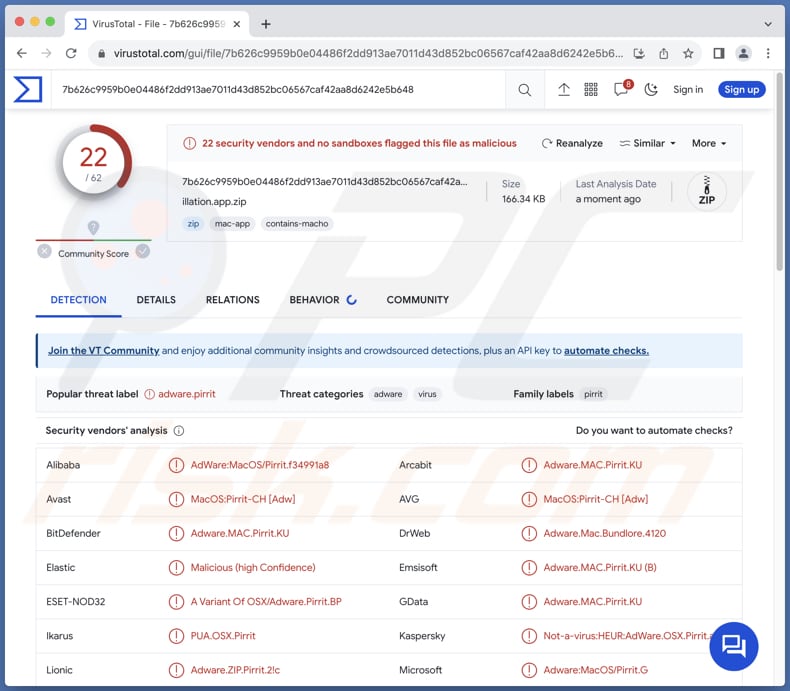
Adware Illation.app em pormenor
O Illation.app é conhecido por exibir uma série de anúncios intrusivos que podem afetar significativamente a experiência do utilizador. Estes anúncios podem manifestar-se de várias formas, incluindo pop-ups, banners, cupões, etc., todos concebidos para captar a atenção do utilizador e potencialmente levar a consequências indesejadas.
Além disso, os anúncios facilitados por Illation.app podem direcionar os utilizadores para sites potencialmente prejudiciais ou fraudulentos. Estes destinos podem abrigar tentativas de phishing, descarregamentos maliciosos ou outras ameaças cibernéticas. Os utilizadores correm o risco de serem expostos a fraudes ou instalar malware involuntariamente nos seus dispositivos, enfatizando a importância de evitar a interação com Illation.app e os seus anúncios.
Em termos de recolha de dados, o Illation.app pode recolher informações sensíveis dos utilizadores sem o seu consentimento explícito. Estas informações podem incluir hábitos de navegação, consultas de pesquisa, endereços IP e informações do dispositivo. Estes dados podem ser explorados para publicidade direccionada e, em casos mais graves, podem ser vendidos a terceiros para vários fins, comprometendo potencialmente a privacidade do utilizador.
Considerando esses riscos potenciais, os utilizadores são fortemente aconselhados a abster-se de confiar no Illation.app e tomar medidas imediatas para desinstalar a aplicação dos seus dispositivos. A utilização de um software antivírus ou anti-malware respeitável, como o Combo Cleaner, pode ajudar a detetar e mitigar as ameaças associadas ao Illation.app, garantindo um ambiente digital mais seguro e protegido.
| Nome | Anúncios por Illation.app |
| Tipo de Ameaça | Adware, malware Mac, vírus Mac |
| Nomes de Detecção | Avast (MacOS:Pirrit-CH [Adw]), Combo Cleaner (Adware.MAC.Pirrit.KU), ESET-NOD32 (Uma Variante De OSX/Adware.Pirrit.BP), Kaspersky (Not-a-virus:HEUR:AdWare.OSX.Pirrit.ac), Lista Completa (VirusTotal) |
| Sintomas | O seu Mac fica mais lento do que o normal, vê anúncios pop-up indesejados, é redireccionado para sites questionáveis. |
| Métodos de Distribuição | Anúncios pop-up fraudulentos, instaladores de software gratuito (agregação), descarregamentos de ficheiros torrent. |
| Danos | Rastreio do navegador da Internet (potenciais problemas de privacidade), apresentação de anúncios indesejados, redireccionamentos para sites questionáveis, perda de informações privadas. |
| Remoção do Malware (Windows) |
Para eliminar possíveis infecções por malware, verifique o seu computador com software antivírus legítimo. Os nossos investigadores de segurança recomendam a utilização do Combo Cleaner. Descarregar Combo CleanerO verificador gratuito verifica se o seu computador está infectado. Para usar a versão completa do produto, precisa de comprar uma licença para Combo Cleaner. 7 dias limitados para teste grátis disponível. O Combo Cleaner pertence e é operado por RCS LT, a empresa-mãe de PCRisk. |
Conclusão
Em suma, a identificação do Illation.app como adware, juntamente com a sua associação com a família Pirrit, posiciona-o como uma potencial ameaça à privacidade do utilizador e à segurança geral do dispositivo. Os utilizadores devem dar prioridade ao seu bem-estar digital, evitando esta aplicação e mantendo-se informados sobre os potenciais riscos associados a software semelhante.
Exemplos de programas similares são LogicalAnalog, app_assistant, e Isoindazole.app.
Como é que o Illation.app foi instalado no meu computador?
O adware é frequentemente agregado a software gratuito ou questionáveis durante o processo de instalação. Os utilizadores podem ignorar ou clicar apressadamente no assistente de instalação sem rever as opções ou as caixas de verificação. Consequentemente, concordam, sem saber, em instalar software adicional, incluindo adware, juntamente com a aplicação pretendida.
Alguns adware são distribuídos através de anúncios fraudulentos, botões de descarregamento falsos, anexos ou hiperligações de emails maliciosos, cliques em sites não verificados, alertas de sistema falsos, redes P2P, descarregadores de terceiros e canais semelhantes.
Como evitar a instalação de aplicações indesejadas?
Utilize sempre sites oficiais e lojas de aplicações quando descarregar software e aplicações. Antes de instalar software, verifique se o instalador tem opções como "Personalizadas" ou "Avançadas" ou caixas de verificação assinaladas e desmarque as aplicações indesejadas. Utilize software antivírus ou anti-malware fidedigno para analisar e proteger o seu sistema de potenciais ameaças.
Não confie em anúncios, avisos e conteúdos semelhantes apresentados em sites questionáveis. Evite concordar em receber notificações de sites questionáveis. Atualize regularmente o sistema operativo e os programas. Se o seu computador já estiver infetado com Illation.app, recomendamos executar uma verificação com Combo Cleaner Antivirus para Windows para eliminar automaticamente esse adware.
Ao remover o Illation.app, é importante verificar estas pastas quanto aos seus componentes (os nomes dos ficheiros podem ser diferentes em cada pasta, mas todos devem conter "illation"):
- ~/Library/LaunchAgents
- /Library/LaunchDaemons
- /Library/LaunchAgents
- /Library/StartupItems
Um aviso que aparece antes de instalar o Illation.app:
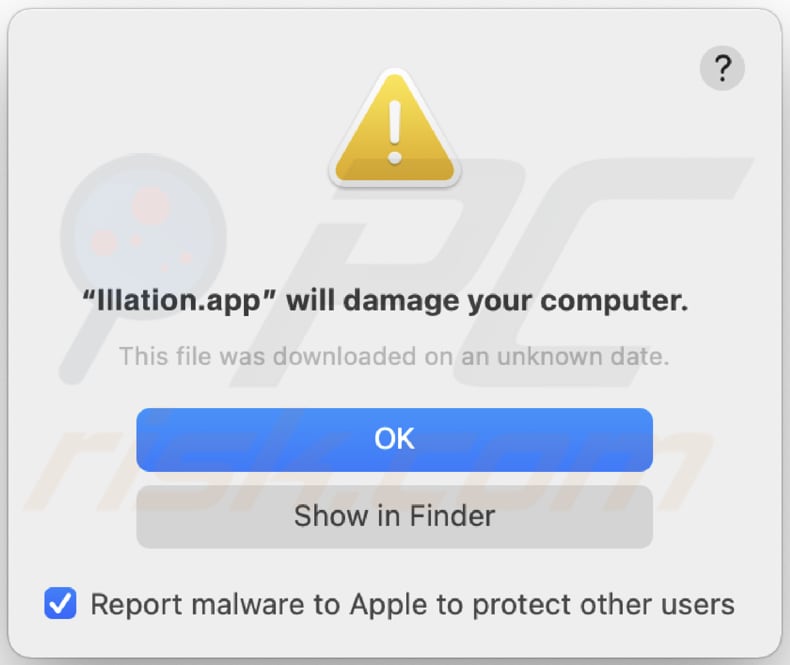
Texto neste aviso:
"Illation.app" will damage your computer.
This file was downloaded on an unknown date.
Remoção automática instantânea do malware:
A remoção manual de ameaças pode ser um processo moroso e complicado que requer conhecimentos informáticos avançados. O Combo Cleaner é uma ferramenta profissional de remoção automática do malware que é recomendada para se livrar do malware. Descarregue-a clicando no botão abaixo:
DESCARREGAR Combo CleanerAo descarregar qualquer software listado no nosso website, concorda com a nossa Política de Privacidade e Termos de Uso. Para usar a versão completa do produto, precisa de comprar uma licença para Combo Cleaner. 7 dias limitados para teste grátis disponível. O Combo Cleaner pertence e é operado por RCS LT, a empresa-mãe de PCRisk.
Menu rápido:
- O que é Illation.app?
- PASSO 1. Remova os ficheiros e pastas relacionados com o Illation.app do OSX.
- PASSO 2. Remova os anúncios Illation.app do Safari.
- PASSO 3. Remova o adware Illation.app do Google Chrome.
- PASSO 4. Remova os anúncios Illation.app do Mozilla Firefox.
O vídeo demonstra como remover adware e sequestradores de navegador de um computador Mac:
Remoção do adware Illation.app :
Remova as aplicações potencialmente indesejadas relacionadas a Illation.app da pasta "Aplicações":

Clique no ícone do Finder. Na janela do Finder, seleccione "Aplicações". Na pasta das aplicações, procure "MPlayerX", "NicePlayer", ou outras aplicações suspeitas e arraste-as para a Reciclagem. Depois de remover a(s) aplicação(s) potencialmente indesejada(s) que causa(m) anúncios online, analise o seu Mac relativamente a qualquer componente indesejado restante.
DESCARREGAR removedor de infeções por malware
Combo Cleaner faz uma verificação se o seu computador estiver infetado. Para usar a versão completa do produto, precisa de comprar uma licença para Combo Cleaner. 7 dias limitados para teste grátis disponível. O Combo Cleaner pertence e é operado por RCS LT, a empresa-mãe de PCRisk.
Remova os ficheiros e pastas relacionados a anúncios por illation.app:

Clique no ícone do Finder, no menu de barras. Escolha Ir, e clique em Ir para Pasta...
 Verifique por ficheiros gerados por adware na pasta /Library/LaunchAgents:
Verifique por ficheiros gerados por adware na pasta /Library/LaunchAgents:

Na pasta Ir para...barra, tipo: /Library/LaunchAgents
 Na pasta "LaunchAgents", procure por ficheiros adicionados recentemente suspeitos e mova-os para a Reciclagem. Exemplos de ficheiros gerados pelo adware - “installmac.AppRemoval.plist”, “myppes.download.plist”, “mykotlerino.ltvbit.plist”, “kuklorest.update.plist”, etc. Comumente o adware instala vários ficheiros no mesmo string.
Na pasta "LaunchAgents", procure por ficheiros adicionados recentemente suspeitos e mova-os para a Reciclagem. Exemplos de ficheiros gerados pelo adware - “installmac.AppRemoval.plist”, “myppes.download.plist”, “mykotlerino.ltvbit.plist”, “kuklorest.update.plist”, etc. Comumente o adware instala vários ficheiros no mesmo string.
 Verifique para adware gerado por ficheiros na pasta /Library/Application Support:
Verifique para adware gerado por ficheiros na pasta /Library/Application Support:

Na pasta Ir para...barra, tipo: /Library/Application Support
 Na pasta "Application Support", procure qualquer pasta suspeita recém-adicionada. Por exemplo, "MPlayerX" ou tese "NicePlayer" e mova as pastas para a Reciclagem.
Na pasta "Application Support", procure qualquer pasta suspeita recém-adicionada. Por exemplo, "MPlayerX" ou tese "NicePlayer" e mova as pastas para a Reciclagem.
 Verifique por ficheiros gerados por adware na pasta ~/Library/LaunchAgents:
Verifique por ficheiros gerados por adware na pasta ~/Library/LaunchAgents:

Na barra Ir para Pasta, escreva: ~/Library/LaunchAgents

Na pasta "LaunchAgents", procure por ficheiros adicionados recentemente suspeitos e mova-os para a Reciclagem. Exemplos de ficheiros gerados pelo adware - “installmac.AppRemoval.plist”, “myppes.download.plist”, “mykotlerino.ltvbit.plist”, “kuklorest.update.plist”, etc. Comumente o adware instala vários ficheiros no mesmo string.
 Verifique por ficheiros gerados por adware na pasta /Library/LaunchDaemons:
Verifique por ficheiros gerados por adware na pasta /Library/LaunchDaemons:
 Na pasta Ir para...barra, tipo: /Library/LaunchDaemons
Na pasta Ir para...barra, tipo: /Library/LaunchDaemons

Na pasta "LaunchDaemons", procure qualquer ficheiro suspeito recém-adicionado. Por exemplo “com.aoudad.net-preferences.plist”, “com.myppes.net-preferences.plist”, "com.kuklorest.net-preferences.plist”, “com.avickUpd.plist”, etc., e mova-os para a Reciclagem.
 Verifique o seu Mac com o Combo Cleaner:
Verifique o seu Mac com o Combo Cleaner:
Se seguiu todas as etapas na ordem correta, o Mac deve estar livre de infecções. Para ter certeza de que seu sistema não está infectado, execute uma verificação com o Combo Cleaner Antivirus. Descarregue-o AQUI. Depois de descarregar o ficheiro, clique duas vezes no instalador combocleaner.dmg, na janela aberta, arraste e solte o ícone Combo Cleaner no topo do ícone Applications. Agora abra a sua barra de lançamento e clique no ícone Combo Cleaner. Aguarde até que o Combo Cleaner atualize seu banco de dados de definições de vírus e clique no botão "Start Combo Scan".

O Combo Cleaner irá analisar o seu Mac em pesquisa de infecções por malware. Se a verificação antivírus exibir "nenhuma ameaça encontrada", isso significa que pode continuar com o guia de remoção, caso contrário, é recomendável remover todas as infecções encontradas antes de continuar.

Depois de remover os ficheiros e pastas gerados pelo adware, continue a remover extensões fraudulentas dos seus navegadores de Internet.
Remoção do anúncios por illation.app dos navegadores de Internet:
 Remova extensões fraudulentas do Safari:
Remova extensões fraudulentas do Safari:
Remova anúncios por illation.app as extensões relacionada ao Safari:

Abra o navegador Safari, a partir do menu de barra, selecione "Safari" e clique em "Preferências ...".

Na janela de preferências, selecione "Extensões" e procure por qualquer extensão suspeita recém-instalada. Quando localizada clique no botão "Desinstalar" ao lado dela/delas. Note que pode desinstalar seguramente todas as extensões do seu navegador Safari - não são cruciais para o funcionamento normal do navegador.
- Se continuar a ter problemas com redirecionamentos de navegador e anúncios indesejados - Restaure o Safari.
 Remova os plugins fraudulentos do Mozilla Firefox:
Remova os plugins fraudulentos do Mozilla Firefox:
Remova anúncios por illation.app add-ons relacionados ao Mozilla Firefox:

Abra o navegador Mozilla Firefox. No canto superior direito do ecrã, clique no botão "Abrir Menu" (três linhas horizontais). No menu aberto, escolha "Add-ons".

Escolha o separador "Extensões" e procure os complementos suspeitos recém-instalados. Quando localizado clique no botão "Desinstalar" ao lado dele/deles. Note que pode desinstalar seguramente todas as extensões do seu navegador Mozilla Firefox - não são cruciais para o funcionamento normal do navegador.
Se continuar a ter problemas com redirecionamentos de navegador e anúncios indesejados - Restaure o Mozilla Firefox.
 Remova as extensões fraudulentas do Google Chrome:
Remova as extensões fraudulentas do Google Chrome:
Remova anúncios por illation.app add-ons relacionados ao Google Chrome:

Abra o Google Chrome e clique no botão "menu Chrome" (três linhas horizontais), localizado no canto superior direito da janela do navegador. A partir do menu flutuante, escolha "Mais Ferramentas" e selecione "Extensões".

Escolha a janela "Extensões" e procure os add-ons suspeitos recém-instalados. Quando localizado clique no botão "Reciclagem" ao lado dele/deles. Note que pode desinstalar seguramente todas as extensões do seu navegador Google Chrome - não são cruciais para o funcionamento normal do navegador.
Se continuar a ter problemas com redirecionamentos de navegador e anúncios indesejados - Restaure o Google Chrome.
Perguntas Frequentes (FAQ)
Que danos pode causar o adware?
O adware pode causar danos ao perturbar a experiência do utilizador com anúncios intrusivos, levando a potenciais riscos de segurança. Pode abrir portas para sites maliciosos e comprometer a privacidade através da recolha de dados sensíveis. Além disso, o adware pode tornar o computador mais lento.
O que faz o adware?
Regra geral, o adware exibe vários anúncios. Além disso, pode ser concebido para sequestrar os navegadores web e recolher informações (por exemplo, hábitos de navegação).
Como é que os criadores de adware geram rendimento?
Os desenvolvedores de adware normalmente ganham dinheiro ao apoiar produtos, sites, serviços, etc., com uma parte substancial dos seus rendimentos gerados através da participação em programas de afiliados.
O Combo Cleaner remove o adware Illation.app?
O Combo Cleaner analisa os sistemas informáticos e erradica aplicações do tipo adware. Tentar removê-las manualmente sem utilizar programas de segurança pode ser inútil, uma vez que os ficheiros residuais podem permanecer mesmo após a aparente eliminação do adware.
Partilhar:

Tomas Meskauskas
Pesquisador especialista em segurança, analista profissional de malware
Sou um apaixonado por segurança e tecnologia de computadores. Tenho experiência de mais de 10 anos a trabalhar em diversas empresas relacionadas à resolução de problemas técnicas e segurança na Internet. Tenho trabalhado como autor e editor para PCrisk desde 2010. Siga-me no Twitter e no LinkedIn para manter-se informado sobre as mais recentes ameaças à segurança on-line.
O portal de segurança PCrisk é fornecido pela empresa RCS LT.
Pesquisadores de segurança uniram forças para ajudar a educar os utilizadores de computadores sobre as mais recentes ameaças à segurança online. Mais informações sobre a empresa RCS LT.
Os nossos guias de remoção de malware são gratuitos. Contudo, se quiser continuar a ajudar-nos, pode-nos enviar uma ajuda, sob a forma de doação.
DoarO portal de segurança PCrisk é fornecido pela empresa RCS LT.
Pesquisadores de segurança uniram forças para ajudar a educar os utilizadores de computadores sobre as mais recentes ameaças à segurança online. Mais informações sobre a empresa RCS LT.
Os nossos guias de remoção de malware são gratuitos. Contudo, se quiser continuar a ajudar-nos, pode-nos enviar uma ajuda, sob a forma de doação.
Doar
▼ Mostrar comentários